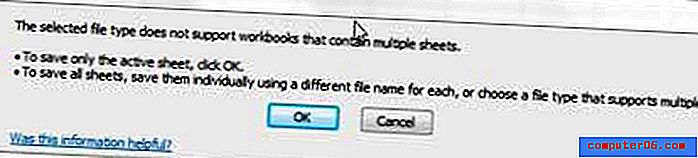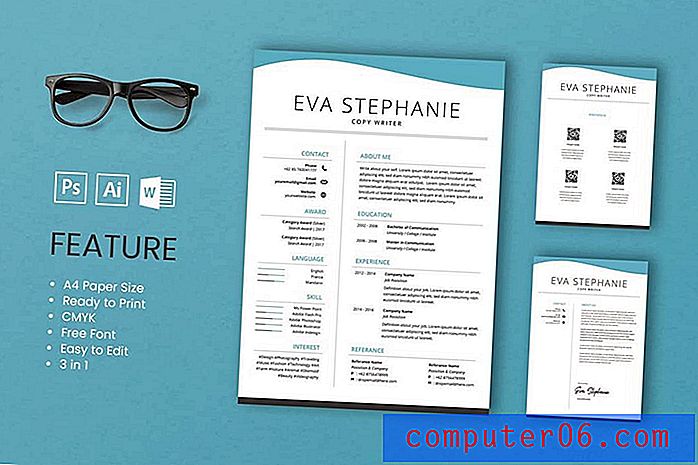Cómo evitar que Dropbox use datos celulares para cargas en un iPhone
Los pasos de este artículo le mostrarán cómo cambiar una configuración en la aplicación de Dropbox para iPhone para que deje de usar datos móviles para cargar fotos y videos.
- Cambiar esta configuración impedirá que la aplicación de Dropbox para iPhone pueda subir videos o fotos si está conectado a una red celular.
- Aún podrá cargar fotos y videos si está conectado a una red Wi-Fi.
- Hay varias otras opciones en este menú que le permiten controlar el comportamiento de carga de la aplicación Dropbox.
- Abre la aplicación de Dropbox .
- Elija la opción Cuenta en la parte inferior derecha de la pantalla.
- Seleccione la opción Cargas de cámara .
- Toque el botón a la derecha de Usar datos celulares para desactivarlo.
Una de las mejores razones para tener la aplicación Dropbox en su iPhone es que facilita llevar sus fotos y videos a otros dispositivos y computadoras.
La aplicación Dropbox le permite centralizar sus archivos para que se pueda acceder a ellos desde cualquier otro dispositivo con una aplicación Dropbox o un navegador web.
Pero los archivos de imagen y video pueden ser bastante grandes, y cargar esos archivos a través de una red celular puede consumir una gran cantidad de datos.
Si puede esperar hasta tener una conexión Wi-Fi para cargar sus archivos, puede guardar sus datos para otras actividades donde pueda ser más útil.
Nuestra guía a continuación le mostrará cómo evitar que la aplicación Dropbox use datos móviles para cargar sus archivos.
Cómo evitar que Dropbox use datos móviles para cargar archivos desde tu iPhone
Los pasos de este artículo se realizaron en un iPhone 11 en iOS 13.3.1. Estoy usando la versión más reciente de la aplicación Dropbox disponible cuando se escribió este artículo.
Paso 1: abre la aplicación de Dropbox .

Paso 2: Seleccione la pestaña Cuenta en la esquina inferior derecha de la pantalla.
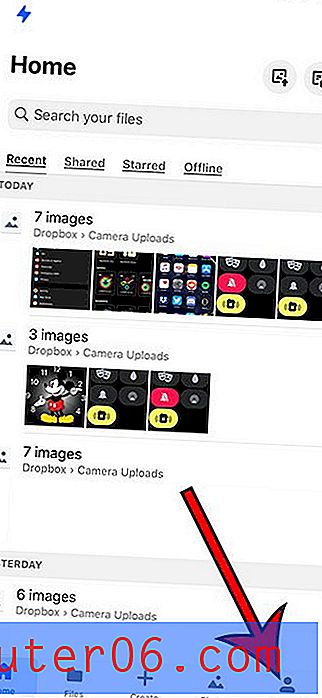
Paso 3: elige el elemento Cargas de cámara en el menú.
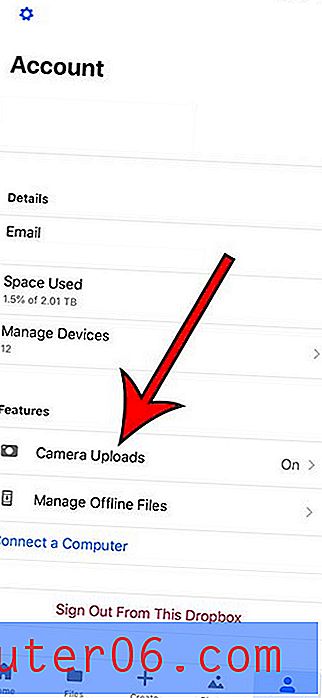
Paso 4: toca el botón a la derecha de Usar datos móviles para desactivarlo. Lo tengo apagado en la imagen de abajo.
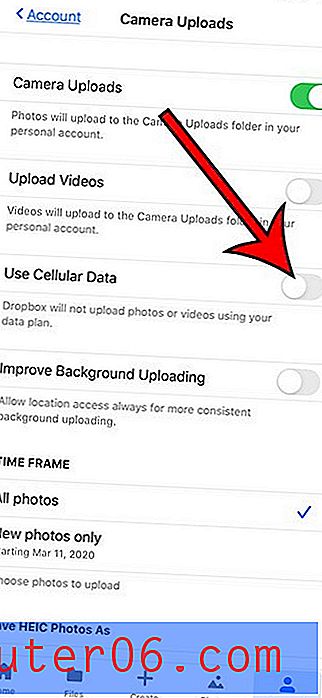
Descubra cómo habilitar la carga de videos en la aplicación Dropbox para que también pueda cargar videos junto con fotos.